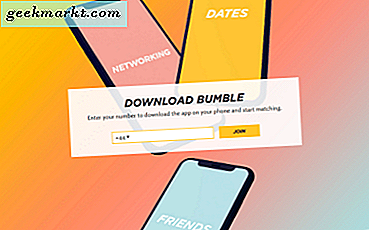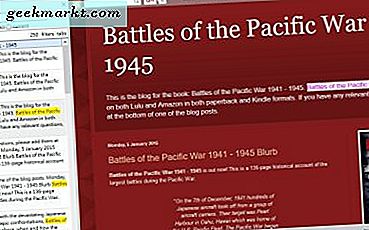Vi har täckt PDF-redaktörer i detalj förut, oavsett om du letar efter en öppen källkod-PDF-redigerare eller en som är värt dina hårt förtjänade pengar, det finns en just för dig. Idag ska jag titta på den någonsin så populära Linux-plattformen och dess lika kända syskon, Ubuntu. Eftersom båda används av tusentals utvecklare och programmerare över hela världen, ville vi veta vilken PDF-redigerare de använder för att få jobbet gjort.
Som det visar sig är deras val inte så annorlunda än våra egna. Några av dessa PDF-redaktörer är till och med populära på TW-kontoret. Utan vidare ado, låt oss ta en titt på några av de bästa PDF-redigerarna för Linux- och Ubuntu-plattformen, både gratis och betald.
Observera att medan Adobe har en produkt, Acrobat Pro, för Windows- och Mac-plattformen, har företaget som varit banbrytande för PDF-standarden av någon anledning inte stött Linux-plattformen. Medan det är dyrt med en prenumerationsplan är Adobe Acrobat Pro fortfarande en av de bästa PDF-redigerarna i staden varje dag.
Låt oss börja.
Läs också: 6 bästa gratis PDF-redigerare utan vattenstämpel för alla plattformar
Bästa PDF-redigeraren för Ubuntu
1. LibreOffice Draw
Låt inte namnet lura dig. Även om det kan tyckas att LibreOffice Draw bara är bra för att rita och kommentera, är det också lika bra att redigera PDF-filer när du är på språng på Linux-distributioner. De flesta Linus-distributioner som Fedora och Ubuntu levereras med LibreOffice förinstallerat. Ja, det är så populärt, pålitligt och med öppen källkod.
En begränsning är det faktum att LibreOffice Draw inte kan redigera skannade PDF-filer. Så om du skannade ett dokument med din smartphone, vilket många av oss gör idag, har du tur för det skulle behöva OCR-teknik eftersom skanningarna ursprungligen är bilder.

Du kan redigera text, lägga till / ta bort sidor, fylla i formulär, kommentera och gör mycket mer med LibreOffice Draw. Medan LibreOffice fungerar direkt från lådan för det mesta, om du har att göra med komplexa PDF-filer, kan det förvränga teckensnitten, bara ibland, eller göra utdata fel. Det är därför jag kommer att titta på några andra PDF-redaktörer nedan.
Fördelar:
- Gratis och mest förinstallerat
- Pålitlig och enkel att använda
- Stöd över plattformen
Nackdelar:
- Det går inte att redigera skannade PDF-filer
- Kan inte hantera mycket komplexa PDF-filer
Ladda ner LibreOffice Draw (gratis, öppen källkod)
2. PDFtk
Olika människor har olika behov och det förstår vi. Till exempel letar många människor bara efter en snabbt och effektivt verktyg för att dela och slå samman PDF-filer. Vad mer? De vill kunna göra det med hjälp av kommandoraden eftersom det är där Linux verkligen lyser. När du väl har lärt dig att arbeta med det är det vackert. För er skulle jag föreslå PDFtk (verktygslåda - om du undrar).
Läs också: 9 bästa PDF-redigerare som är värda dina pengar
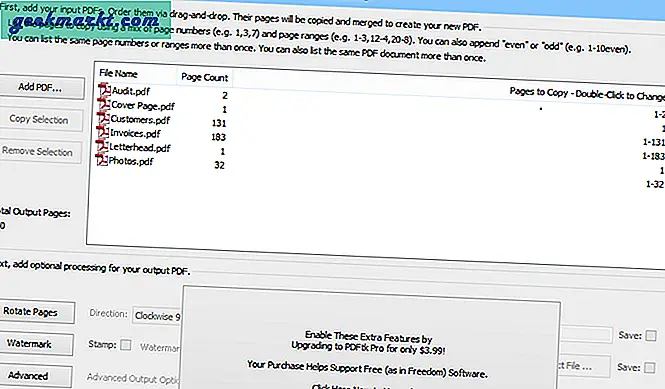
PDFtk låter dig slå samman två eller flera PDF-filer i farten med minimal ansträngning. Vill du ta bort en sida som du inte gillar från slutrapporten innan du skickar den? PDFtk tar bort det på ett tag. Den fria versionen fungerar bra med kommandoraden och om du behöver GUI kostar pro-versionen bara 3,99 USD.
Fördelar:
- Riktigt snabbt
- Effektiv
- Gratis (kommandoradsanvändare)
Nackdelar:
- Endast bra för att dela / slå samman PDF-filer
Ladda ner PDFtk (Freemium)
3. Inkscape
Prova Inkscape, som är en gratis PDF-redigerare med öppen källkod som också fungerar som en utmärkt grafikredigerare. Du kan importera och redigera PDF-dokument, men bara en sida i taget. Många användare föredrar och rekommenderar fortfarande Inkscape eftersom det kan redigera text, kommentera och hantera typsnitt korrekt för det mesta.

Det liknar väldigt mycket LibreOffice Draw som vi täckte tidigare och GIMP som är en annan bildredigerare som kan hantera PDF-filer.
Fördelar:
- Gratis och öppen källkod
- Kan redigera och hantera teckensnitt snyggt
- Stöd över plattformen
Nackdelar:
- Stöd för flera sidor saknas
Ladda ner Inkscape (gratis)
4. PDF Studio - Qoppa
Letar du efter något mer professionellt? En fullfjädrad PDF-redigerare? Qoppa erbjuder PDF Studio är två olika smaker och båda betalas. Jag antar att du får vad du betalar för. Medan ovan nämnda PDF-redigerare är bild- / vektorredigerare, byggdes PDF Studio från grunden för att erbjuda avancerade PDF-funktioner på alla plattformar inklusive Linux.

Du kan inte bara redigera PDF-filer utan också skanna och skapa nya. Andra funktioner inkluderar anteckning, formulärfyllning, lägg till / ta bort sidor, vattenstämplar och skapa innehållsförteckning. Pro-versionen lägger till mer funktionalitet som möjligheten att redigera text, redigera inbyggd text, OCR för att redigera skannade sidor, dela / slå ihop och batchbehandling som sparar alla mycket tid.
Fördelar:
- Avancerade redigeringsfunktioner
- Tvärplattform
Nackdelar:
- Inte gratis
Ladda ner PDF Studio - Qoppa (börjar på $ 89)
5. Master PDF Editor
Master PDF Editor är förmodligen en av de äldsta PDF-redigeringsprogramvarorna som är utformade för Linux-plattformen. Det finns två versioner att välja mellan. Den oregistrerade versionen, som är gratis, låter dig skapa nya PDF-filer, redigera gamla, lägga till / ta bort sidor, dela eller slå samman PDF-filer och kommentera och kommentera på samma. Den gratis versionen borde vara tillräckligt bra för de flesta användare.
Den kommersiella versionen, mer lämplig för företag eller små startups, gör det möjligt för köpare att lägga till vattenstämplar, stödja 256-bitars kryptering för ökad säkerhet, signera dokument digitalt och optimera PDF-filer för att spara värdefullt utrymme och bandbredd. Det kostar 69,95 dollar.

Användargränssnittet är lite daterat och inte särskilt intuitivt men kommer att få jobbet gjort enkelt och effektivt.
Fördelar:
- Lätt att använda
- Gratis version tillräckligt bra
Nackdelar:
- Ointuitivt gränssnitt
Master PDF Editor (gratis eller $ 69,95)
Läs också: 5 bästa PDF Editor-appar för Android
6. Apache OpenOffice Draw
Lägg märke till hur många PDF-redigerare har ordet Draw i sitt namn? Det här är för att dessa är grafikredigerare som också kan hantera PDF-filer. Detta visar hur Linux, även om det används i stor utsträckning, fortfarande släpar efter Windows och Mac som är mer användarvänliga och med mycket bättre alternativ. Apache OpenOffice är mer jämförbar med LibreOffice genom att det är en full office-svit.

OpenOffice Draw kan användas för att ändra PDF-objekt, underteckna och fylla dokument och kommentera med ett antal alternativ. Det finns några externa insticksprogram tillgängliga för OpenOffice som ytterligare kan låta dig skapa nya PDF-filer.
Fördelar:
- Öppen källa
- Levereras med plugins
Nackdelar:
- Inte lika robust som betalade lösningar
Ladda ner Apache OpenOffice Draw (Pris)
7. PDF redigera
Till skillnad från OpenOffice, PDFedit, som också är en gratis och öppen källkod PDF-editor, låter dig redigera text också med lätthet. Du kan enkelt lägga till eller redigera text, bilder och andra objekt i PDF-filer. Andra grundläggande funktioner finns alla som ett tecken, fyllning, anteckning men eftersom det är gratis och öppen källkod finns det inget stöd för molnlagring.

Observera att PDFedit inte har sett någon aktiv utveckling de senaste två åren. Även om PDF-redigeraren för Linux fortfarande fungerar rekommenderar jag att du provar andra.
Fördelar:
- Lätt att använda
- Gratis och öppen källkod
Nackdelar:
- Inte i aktiv utveckling
Ladda ner PDFedit (gratis)
8. Okular
Okular är en populär KDE PDF-redigerare för Linux-plattform men är också tillgänglig på Windows och Mac. Du kan enkelt välja en del av texten för att redigera den i Urklippsavsnittet. Inte det bästa sättet att redigera ett PDF-dokument men får jobbet gjort och du blir snabbt van vid konceptet. Förutom det är det också ett bra verktyg för att rita vilket innebär fler alternativ för anteckningar.

Okular är en mycket bra PDF-redigerare men om du letar efter avancerade funktioner eller arbetar med PDF-filer dag in och dag ut, finns det bättre lösningar listade i den här guiden.
Fördelar:
- Gratis, öppen källkod
- Fulltextredigerare
- Tvärplattform
Nackdelar:
- Ingen
Ladda ner Okular (pris)
Vilken är den bästa PDF-redigeraren för Ubuntu?
Om du letar efter ett enkelt PDF-verktyg som snabbt kan hjälpa dig med att dela och slå samman PDF-filer är PDFtk en lättredigerare som fungerar bäst för dig.
Om du vill ha en anständig PDF-redigerare för Linux eller Ubuntu som kan göra mer som att redigera text, underteckna, kommentera och så vidare är LibreOffice Draw eller Okular bra lösningar. De är också gratis och öppen källkod.
Om du är villig att betala pengar och vill ha en funktionsrik lösning som är skalbar är Qoppa en kraftfull PDF-redigerare.
Välj din PDF-redigerare eller låt oss veta vilken du använder och varför? Missade vi något?